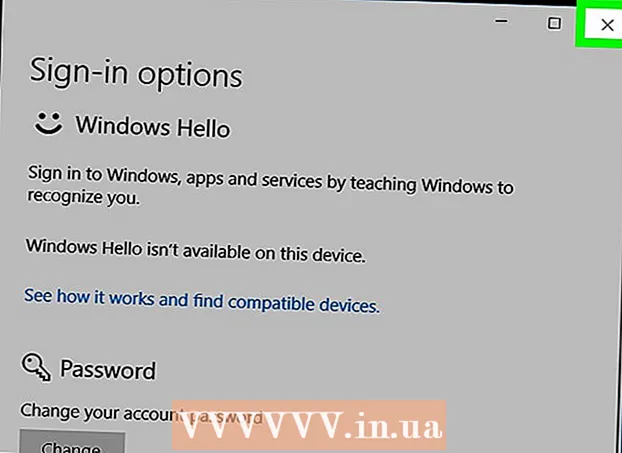Autor:
Judy Howell
Loomise Kuupäev:
5 Juuli 2021
Värskenduse Kuupäev:
1 Juuli 2024

Sisu
- Astuda
- 1. meetod 3-st: ühendage ruuter
- 2. meetod 3-st: pääsege ruuterile juurde
- 3. meetod 3-st: ruuteri konfigureerimine
Ruuteri seadistamine on kõige olulisem samm koduvõrgu seadistamisel. Ruuteri juhtpaneeli läbimine võib olla heidutav ülesanne, kuid see juhend aitab teil ruuteri kiiresti ja valutult tööle panna.
Astuda
1. meetod 3-st: ühendage ruuter
 Ühendage ruuter modemiga. Ruuter saadab Interneti-ühenduse modemilt võrku ühendatud arvutisse. Veenduge, et nii ruuter kui ka modem on täielikult ühendatud. Ühendage ruuter modemiga võrgukaabli abil. Kasutage ruuteri porti sildiga "Internet", "WAN" või "WLAN". Sildid varieeruvad sõltuvalt teie ruuteri tüübist.
Ühendage ruuter modemiga. Ruuter saadab Interneti-ühenduse modemilt võrku ühendatud arvutisse. Veenduge, et nii ruuter kui ka modem on täielikult ühendatud. Ühendage ruuter modemiga võrgukaabli abil. Kasutage ruuteri porti sildiga "Internet", "WAN" või "WLAN". Sildid varieeruvad sõltuvalt teie ruuteri tüübist.  Installige tarkvara. Sõltuvalt ruuteri kaubamärgist ja mudelist võite olla oma arvutisse installimiseks tarkvara hankinud või mitte. Tavaliselt on see liides ruuteri õigeks ühendamiseks ja seadistamiseks, kuid see pole vajalik.
Installige tarkvara. Sõltuvalt ruuteri kaubamärgist ja mudelist võite olla oma arvutisse installimiseks tarkvara hankinud või mitte. Tavaliselt on see liides ruuteri õigeks ühendamiseks ja seadistamiseks, kuid see pole vajalik.  Ühendage arvuti ruuteriga. Seda saate teha Etherneti kaabli või WiFi kaudu. Kui kasutate ruuterit esimest korda, ühendage see Etherneti kaudu arvutiga, et saaksite traadita võrgu konfigureerida.
Ühendage arvuti ruuteriga. Seda saate teha Etherneti kaabli või WiFi kaudu. Kui kasutate ruuterit esimest korda, ühendage see Etherneti kaudu arvutiga, et saaksite traadita võrgu konfigureerida. - Tavaliselt on ruuteri Ethernet-pordid märgistatud 1, 2, 3, 4 jne, kuid kõik pordid, millel pole märget "WAN", "WLAN" või "Internet", töötavad. Ühendage kaabli teine ots arvuti Ethernet-porti.
2. meetod 3-st: pääsege ruuterile juurde
 Avage oma arvutis veebibrauser. Sisestage aadressiribale ruuteri aadress ja vajutage sisestusklahvi. See annab teile juurdepääsu ruuteri seadetele. Teie ruuteri aadress sõltub brändist. Tuntud kaubamärgid ja nende standardsed aadressid on:
Avage oma arvutis veebibrauser. Sisestage aadressiribale ruuteri aadress ja vajutage sisestusklahvi. See annab teile juurdepääsu ruuteri seadetele. Teie ruuteri aadress sõltub brändist. Tuntud kaubamärgid ja nende standardsed aadressid on: - Linksys - http://192.168.1.1
- 3Com - http://192.168.1.1
- D-Link - http://192.168.0.1
- Belkin - http://192.168.2.1
- Netgear - http://192.168.0.1.
 Aadressi leidmine teistmoodi. Mõnikord on ruuteris vaikeaadress ja parool. Selle kontrollimiseks kontrollige silte. Kui teie ruuteri IP-aadressi ei õnnestu leida, otsige Internetist tootja veebisaidi jaotist "Tugi".
Aadressi leidmine teistmoodi. Mõnikord on ruuteris vaikeaadress ja parool. Selle kontrollimiseks kontrollige silte. Kui teie ruuteri IP-aadressi ei õnnestu leida, otsige Internetist tootja veebisaidi jaotist "Tugi". - Kui ükski neist suvanditest ei tööta, võib juhtuda, et keegi teie ruuter on juba konfigureeritud ja sellel on kohandatud IP-aadress. Tehaseseadete taastamiseks hoidke ruuteri nuppu Lähtesta. Kõik seaded ja konfiguratsioonid kustutatakse. Nuppu Lähtesta saab tavaliselt kasutada ainult kirjaklambri abil.
 Sisestage oma ruuteri vaikenimi ja parool. Teil palutakse seda pärast ruuteri aadressi sisestamist hüpikaknas. Selle leiate ruuteri dokumentatsioonist. Tavaliselt on vaikimisi kasutajanimi "admin" ja vaikeparool on "admin" või "parool".
Sisestage oma ruuteri vaikenimi ja parool. Teil palutakse seda pärast ruuteri aadressi sisestamist hüpikaknas. Selle leiate ruuteri dokumentatsioonist. Tavaliselt on vaikimisi kasutajanimi "admin" ja vaikeparool on "admin" või "parool". - Kui vaikeparooli ja kasutajanime on muudetud, saate tehaseseaded lähtestada, vajutades ruuteri nuppu Lähtesta.
3. meetod 3-st: ruuteri konfigureerimine
 Konfigureerige oma Interneti-ühendus. Enamik ruutereid tuvastavad Interneti-seaded modemiühenduse kaudu automaatselt. Kõigi internetiga seotud seadete, näiteks DHCP või DNS, kohandamine ilma telekommunikatsiooniettevõtte konkreetsete juhisteta võib põhjustada ühenduse katkemise.
Konfigureerige oma Interneti-ühendus. Enamik ruutereid tuvastavad Interneti-seaded modemiühenduse kaudu automaatselt. Kõigi internetiga seotud seadete, näiteks DHCP või DNS, kohandamine ilma telekommunikatsiooniettevõtte konkreetsete juhisteta võib põhjustada ühenduse katkemise.  Traadita võrgu seadistamine. Kui teil on WiFi-ga ruuter, saate seadistada traadita võrgu, millele pääsevad juurde teised WiFi-seadmed. Avage ruuteri juhtpaneeli jaotis Traadita. Need leiate tavaliselt jaotisest Põhiseadistus või Traadita ühenduse seaded.
Traadita võrgu seadistamine. Kui teil on WiFi-ga ruuter, saate seadistada traadita võrgu, millele pääsevad juurde teised WiFi-seadmed. Avage ruuteri juhtpaneeli jaotis Traadita. Need leiate tavaliselt jaotisest Põhiseadistus või Traadita ühenduse seaded. - Otsige kasti sildiga "SSID". See on teie võrgu nimi ja see, mida inimesed võrguga ühenduse loomisel näevad. Pange oma SSID-le unikaalne nimi, et saaksite võrguga ühenduse loomisel ära tunda. Signaali aktiveerimiseks veenduge, et ruut "Enable SSID Broadcast" oleks märgitud.
- Enamiku seadetest, näiteks Kanal ja Režiim, võib jätta sellised, nagu nad on, välja arvatud juhul, kui tekivad konkreetsed probleemid.
 Veenduge, et teie traadita võrk oleks turvaline. Enamik kaasaegseid ruutereid toetab mitut tüüpi traadita krüptimist. Kasutage WPA või WPA2, et veenduda, et teie võrguvõtit ei saa tuua. Valige arv numbreid, tähti ja tähemärke, et veenduda, et see on tugev parool. Traadita võrguga ühenduse loomiseks peavad kasutajad sisestama oma seadmetesse või arvutitesse parooli.
Veenduge, et teie traadita võrk oleks turvaline. Enamik kaasaegseid ruutereid toetab mitut tüüpi traadita krüptimist. Kasutage WPA või WPA2, et veenduda, et teie võrguvõtit ei saa tuua. Valige arv numbreid, tähti ja tähemärke, et veenduda, et see on tugev parool. Traadita võrguga ühenduse loomiseks peavad kasutajad sisestama oma seadmetesse või arvutitesse parooli.  Andke ruuterile uus kasutajanimi ja parool. Kasutage seda järgmisel korral, kui soovite ruuterile juurde pääseda. Ruuteri vaikenimi ja parool on väga ebaturvalised, kuna kõik teie võrguga ühendatud saavad selle hõlpsalt sisestada ja selle sätteid muuta, kahjustades võrgu turvalisust.
Andke ruuterile uus kasutajanimi ja parool. Kasutage seda järgmisel korral, kui soovite ruuterile juurde pääseda. Ruuteri vaikenimi ja parool on väga ebaturvalised, kuna kõik teie võrguga ühendatud saavad selle hõlpsalt sisestada ja selle sätteid muuta, kahjustades võrgu turvalisust.